3 efficiënte manieren om 3DS-gameplay op Windows/Mac op te nemen
Er zijn drie manieren om 3DS-gameplay op te nemen:
- AnyRec Screen Recorder: Er is een capture-kaart nodig, maar de kwaliteit is relatief hoog om de gameplay soepel vast te leggen.
- AnyRec Free Screen Recorder: Er is ook een capture-kaart nodig, maar je kunt de gameplay online opnemen.
- Direct verbinden: Met kwaliteitsverlies, maar een capture-kaart is geen must.
Veilige download
Veilige download

Omdat er geen standaard Nintendo 3DS-opname- of trackingfunctie is, moet je mogelijk een 3DS-opnamekaart voorbereiden, waarmee 3DS-video- en audiobeelden op je computer kunnen worden vastgelegd. Als je echter goedkopere manieren wilt hebben om Nintendo 3DS op te nemen zonder capture-kaart, kun je ook een camera of mobieltje gebruiken om het scherm op te nemen. Uiteraard zal dit de originele kwaliteit beschadigen. Blijf de volgende 3 efficiënte methoden lezen om 3DS-gameplay van Zelda, Pokemon en meer op te nemen met/zonder capture-kaart. Klaar om je eerste Nintendo 3DS-gameplayvideo te maken? Gewoon lezen en volgen.
Gidslijst
Verbind de Nintendo 3DS met een computer met Capture Card De eenvoudigste manier om 3DS-gameplay met hoge kwaliteit op te nemen Hoe u 3DS-gameplay gratis online kunt opnemen Neem 3DS-gameplay op zonder Capture Card [Kwaliteitsverlies] Veelgestelde vragen over het opnemen van 3DS-gameplayVerbind de Nintendo 3DS met een computer met Capture Card
Allereerst moet je jezelf een kopen Nintendo 3DS-opnamekaart. Welke kan jouw beste 3DS capture card 2025 zijn? Gezien de prijs, kwaliteit, prestaties, duurzaamheid en vele andere componenten, wordt Elgato HD60 S Capture Card 1080p aanbevolen. Je moet je 3DS eerst op de computer aansluiten voordat je 3DS gameplay opneemt.
Stap 1.Installeer uw Elgato HD60 S-opnamekaart op een 3DS-gameconsole en computer.
Stap 2.Sluit de 3DS-ingangspoort met een HDMI-kabel aan op de uitgangspoort van uw monitor.
Stap 3.Sluit de 3DS-opnamekaart via de USB-poort aan op uw computer.
Stap 4.Gebruik de Elgato HD60 S-software om 3DS op te nemen met de opnamekaart geïnstalleerd.
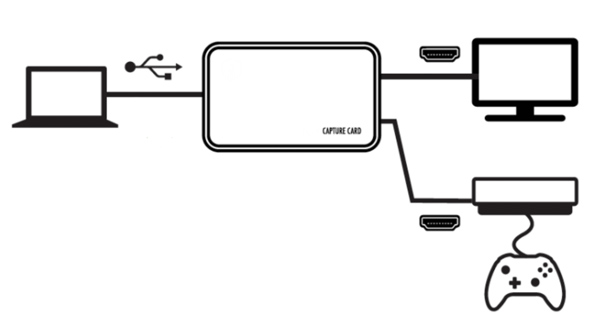
De eenvoudigste manier om 3DS-gameplay met hoge kwaliteit op te nemen
Nadat u twee apparaten hebt aangesloten, kunt u nu gebruiken AnyRec Screen Recorder als uw 3DS-gameplay-opnamesoftware. Je kunt 3DS-gamevideo's rechtstreeks opnemen voor YouTube en andere platforms. Omdat je bent uitgerust met de geavanceerde GPU-versnellingstechnologie, kun je Nintendo 3DS-gameplayvideo en -audio opnemen met hoge resolutie en zonder vertraging. Er zijn ook veel schermopname- en bewerkingsfuncties die u kunt verkennen.
1. Neem Nintendo 3DS/2DS-gameplay op met het spelgeluid en je stem.
2. Ondersteuning van hoogwaardige 3DS-opnamen, inclusief 4K-resolutie en 60 FPS.
3. Mogelijkheid om sneltoetsen te gebruiken om 3DS-opname te starten/pauzeren/stoppen tijdens het spel.
4. Exporteer en deel uw 3DS-opname in MP4/MOV/AVI voor de meeste sociale platforms
Veilige download
Veilige download
Stap 1.Verbind het 3DS-apparaat en uw computer met capture-kaart. Start AnyRec Screen Recorder en klik op de knop "Game Recorder" in de hoofdinterface.

Stap 2.Selecteer de opnamekaart als invoergame en stel vervolgens de webcam en interne/externe audio in voor het vastleggen van 3DS-games. U kunt op de knop "Instellingen" klikken om de uitvoerinstellingen te wijzigen, sneltoetsen in te stellen en indien nodig andere wijzigingen aan te brengen.

Stap 3.Klik op de knop "REC" om te beginnen met opnemen op 3DS-gameplay. Je kunt tijdens het spelen ook annotaties toevoegen en een screenshot maken van de 3DS-gameplay.

Stap 4.Wanneer je de opname van de Nintendo-gameplay wilt beëindigen, kun je op de knop "Stop" klikken. In het venster "Voorbeeld" kunt u videoclips verwijderen met de videotrimmer. Klik daarna op de knop "Opslaan" om 3DS-gameplay op te nemen en op te slaan in MP4-video.
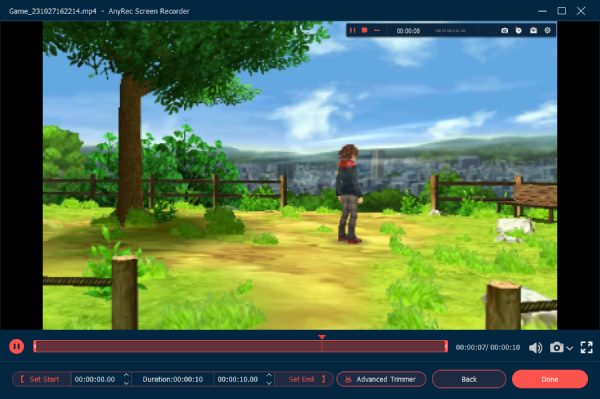
Hoe u 3DS-gameplay gratis online kunt opnemen
Je kunt 3DS-gameplay ook online opnemen, waardoor je uitgaven enigszins zullen dalen na het kopen van een dure capture-kaart. AnyRec gratis schermrecorder is een eenvoudig te gebruiken hulpmiddel zonder tijdslimiet. Maar de kwaliteit is niet zo goed als die van een professionele desktoptool. Hier zijn de gedetailleerde stappen om het te gebruiken om 3DS-gameplay op te nemen:
Stap 1.Nadat u het 3DS-apparaat en uw computer met capture-kaart hebt aangesloten, navigeert u naar AnyRec gratis schermrecorder en klik op de knop "Gratis opnemen".
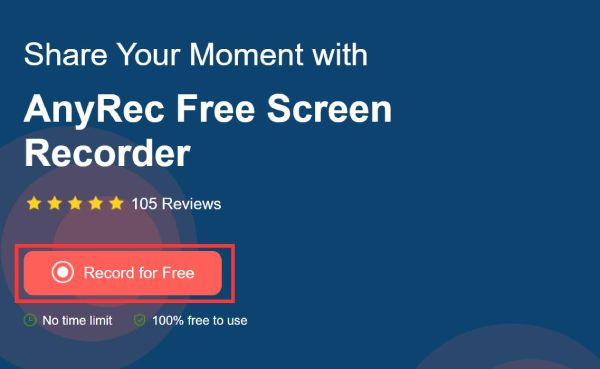
Stap 2.Versleep de lijnen om het opnamegebied naar wens te selecteren. Als je games graag op volledig scherm speelt, neem dan gewoon het hele scherm op je computer op. Nadat alle instellingen zijn voltooid, klikt u op de knop "REC" om te beginnen met het opnemen van 3DS-gameplay.
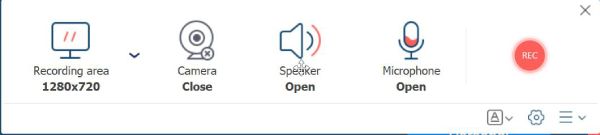
Stap 3.Klik op de knop "Stop" om de opname te beëindigen en u kunt ervoor kiezen om de opgenomen 3DS-gameplay te delen of op te slaan. Alle opnames worden opgeslagen in MP4-formaat.
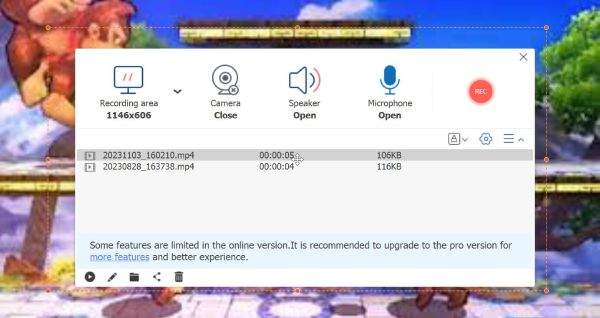
Neem 3DS-gameplay op zonder Capture Card [Kwaliteitsverlies]
Zoals eerder vermeld, kun je 3DS-gameplay opnemen zonder capture-kaart. Wat je nodig hebt is een telefoon/camera en een vaste beugel. Bovendien moet je een rustige ruimte vinden om op te nemen, omdat het geluid rechtstreeks uit de omgeving wordt opgenomen. Als de kwaliteit je niets uitmaakt, volg dan nu de onderstaande stappen:
Stap 1.Plaats je telefoon/camera en Nintendo 3DS op de vaste beugel en trek ze vervolgens naar de gewenste positie zodat je het spel kunt spelen.
Stap 2.Open de camera op uw telefoon en pas de positie aan om ervoor te zorgen dat het 3DS-scherm duidelijk op uw telefoon wordt vastgelegd. Je kunt ook de vergroting van de camera van je mobiele telefoon wijzigen om het volledige scherm van de 3DS-gameplay op te nemen.
Stap 3.Houd de kamer rustig en het licht helder genoeg, wat de uitvoerkwaliteit zal beïnvloeden. Ten slotte kun je op de knop "REC" tikken en het 3DS-spel gaan spelen.

-
Wat is de goedkoopste manier om 3DS-gameplay op te nemen?
U kunt uw Android/iPhone of digitale camera gebruiken om 3DS-gameplay vast te leggen. U moet echter letten op achtergrondgeluid en wankele videoproblemen. Gebruik een statief en pas het licht aan om 3DS-gameplay vast te leggen zonder iets te kopen.
-
Hoe een 3DS-scherm en handheld tegelijkertijd opnemen?
De NTR CFW capture methode werkt. Bovendien moet je een audiokabel aansluiten om een 3DS-gamevideo met audio op te nemen.
-
Hoe installeer ik homebrew op 3DS?
Om 3DS-gameplay met homebrew op te nemen, moet je naar het gedeelte voor het voorbereiden van je SD-kaart gaan. Installeer IronFall. Stel homebrew in op je systeem via tubehax of ninijhax. Download en installeer het Ironhax-installatieprogramma. Volg de instructies op het scherm om het proces te voltooien.
Conclusie
Vergeleken met andere gameconsoles heeft de Nintendo 3DS niet de standaardfunctie voor het opnemen van games. U kunt een 3DS-opnamekaart en schermrecorders gebruiken om 3DS-gameplay op Windows en Mac op te nemen. Natuurlijk kun je de camera gebruiken om het scherm van de Nintendo 3DS op te nemen, waarna opnamen van lage kwaliteit worden geëxporteerd. Probeer dus nu AnyRec Screen Recorder om 3DS-gamevideo op te nemen met 4K en 60 FPS hoge kwaliteit, die u beter kunt delen op sociale platforms.
Veilige download
Veilige download
